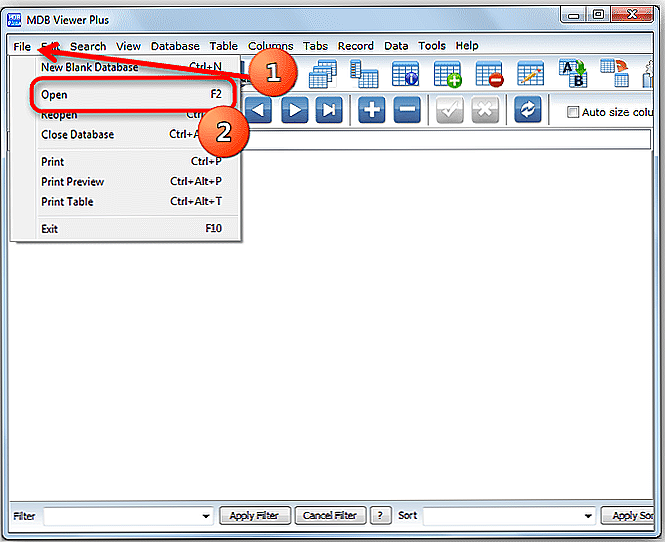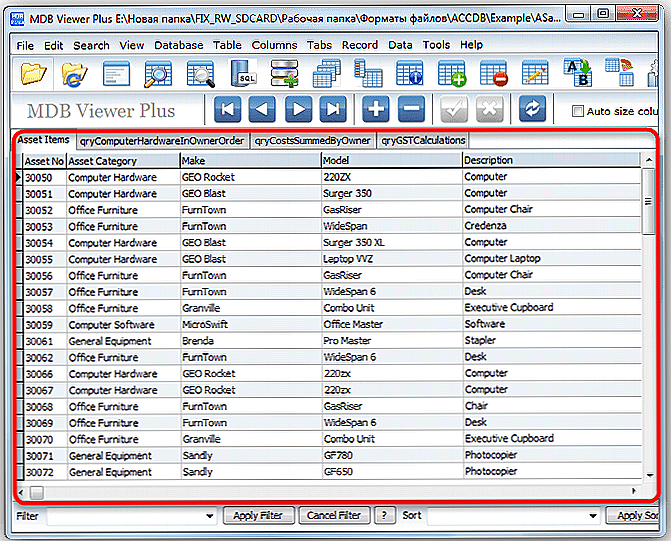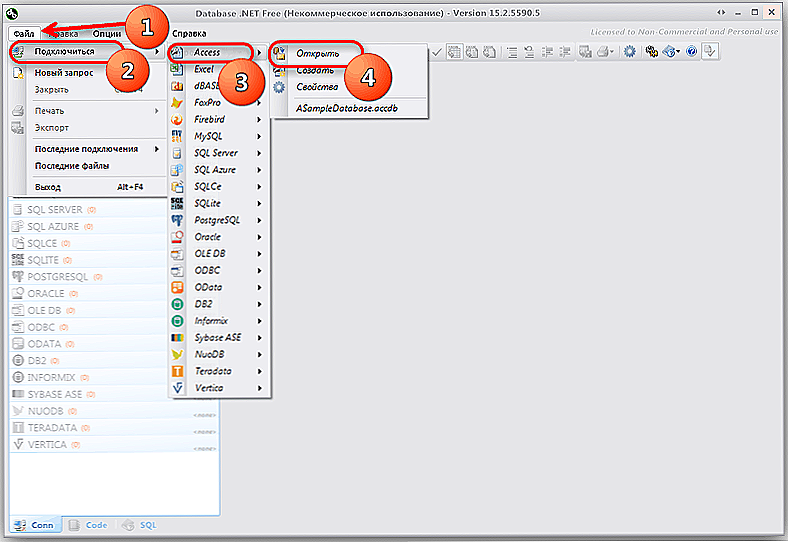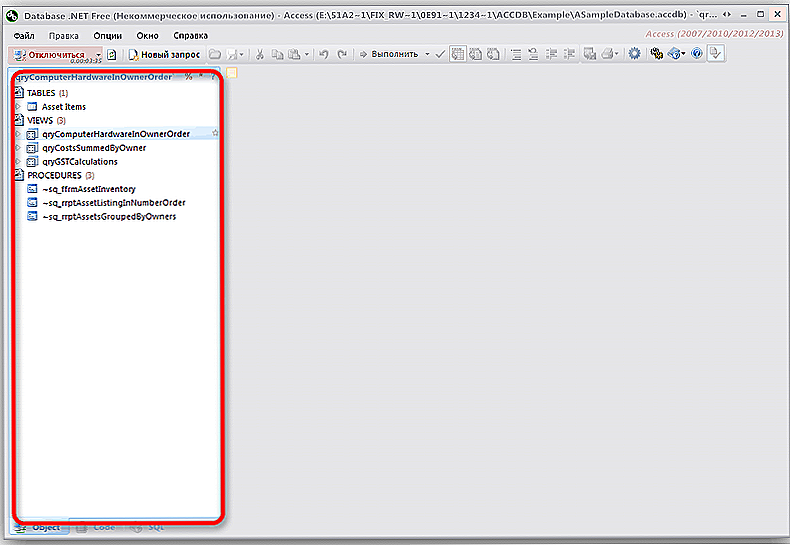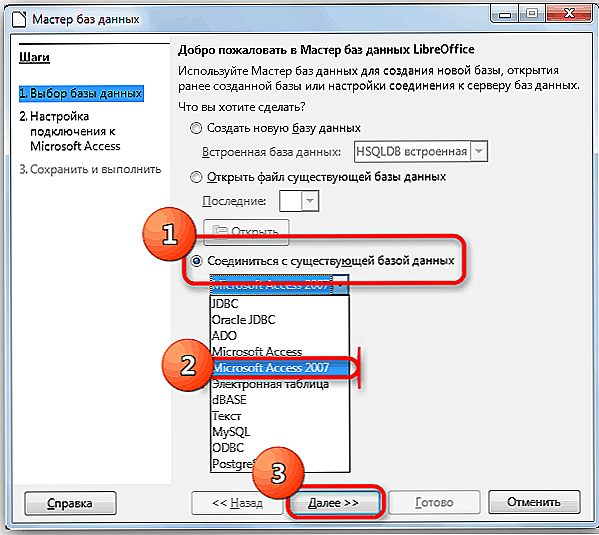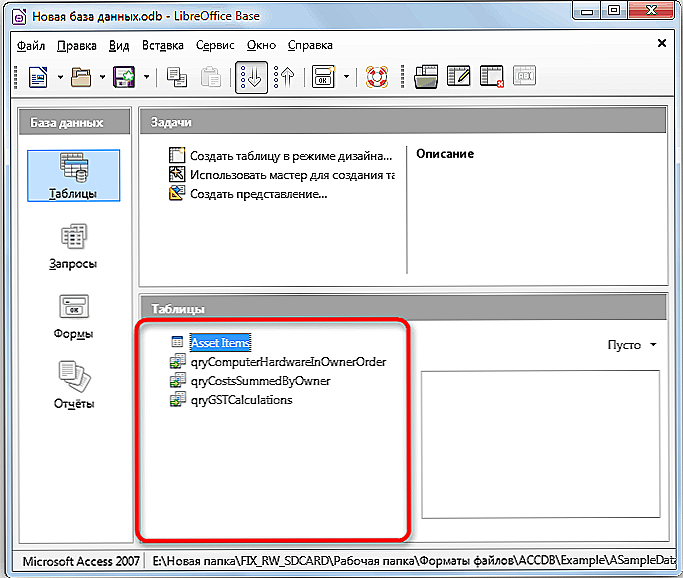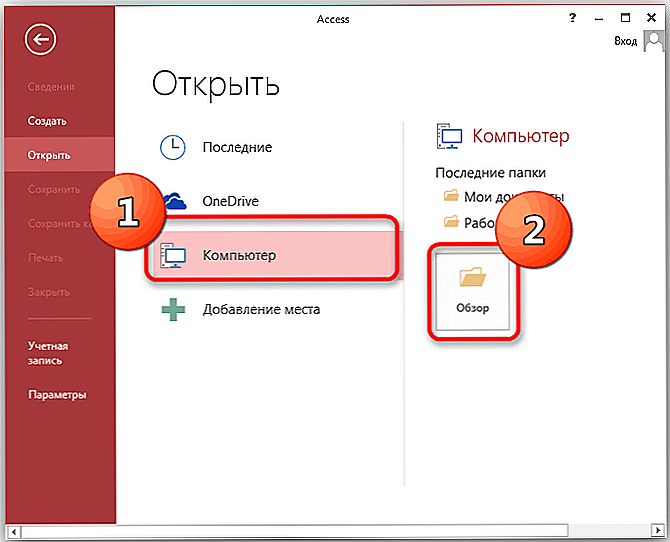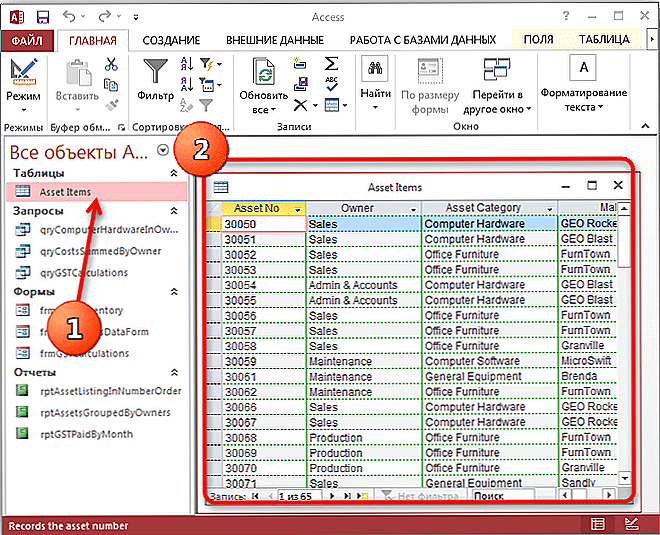Súbor ACCDB sa nachádza vo všetkých spoločnostiach, kde musíte pracovať s databázami (DB). Vytvára sa v programe Microsoft Access 2007 a neskôr. Nie všetci však majú možnosť využiť tento nástroj, takže v tomto článku budete čítať o jeho alternatívach.

obsah
- 1 Čo je rozšírenie ACDB
- 2 Ako otvoriť ACCDB
- 3 Prevod ACCDB na iné formáty
- 4 Výhody ACCDB
Čo je rozšírenie ACDB
Dokumenty s príponou .accdb sú tabuľky vo forme tabuliek. Tento formát je kópiou MDB, iba v poslednej dobe bola použitá v programe Access až do roku 2007. Teraz máme k dispozícii viac funkcií, ako je formát binárnych údajov, môžeme pre polia nastaviť rôzne hodnoty. Údaje sú založené na module Jet Database.
Ako otvoriť ACCDB
- MDB Viewer Plus. Tento nástroj, aj bez inštalácie, je veľmi jednoduchý na používanie. Bohužiaľ ruská verzia chýba.
- Spustite program MDB Viewer Plus. V hornom paneli prejdite na kartu Otvoriť súbor.
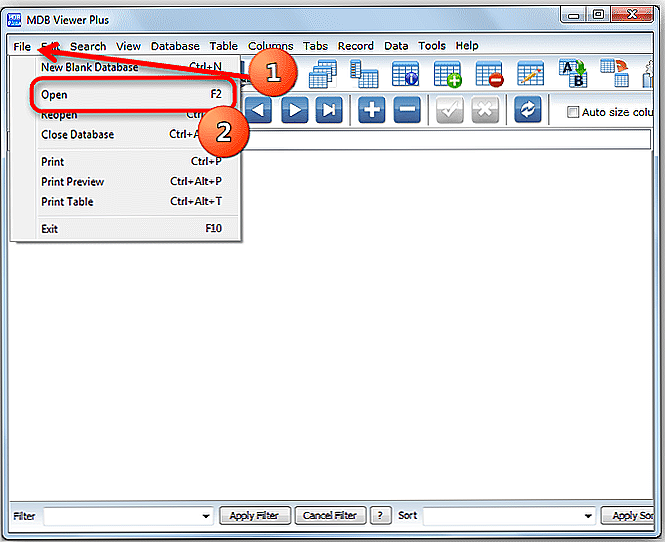
- Nájdite svoj dokument, kliknite naň a kliknite na Otvoriť.
- Ďalej je lepšie neuviesť nič a nechať všetko tak, ako je. Ďalej kliknite na tlačidlo OK.
- Vaša databáza sa otvorí.
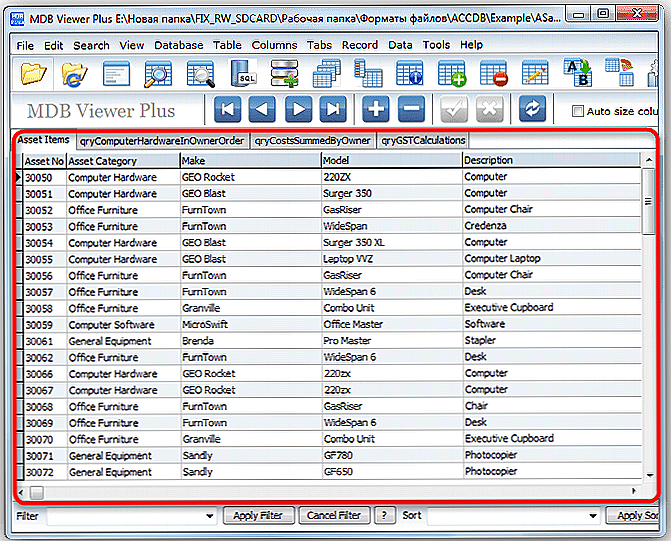
Ďalšou nevýhodou programu je potreba špeciálneho motora spoločnosti Microsoft v počítači, ktorý je možné stiahnuť z tohto odkazu.
- Database.NET.Tento program tiež nevyžaduje inštaláciu. Existuje ruská jazyková verzia, ale práca so súbormi je pre priemerného používateľa trochu nezvyčajná.
Poznámka: Skôr ako začnete, uistite sa, že máte nainštalovanú najnovšiu verziu NET.Framework.
- Spustite Database.NET. Pred štartom bude potrebné vykonať prvé nastavenie. V prvom riadku vyberte jazyk - ruský.
- Ďalej vykonávame prechody podľa schémy: File -> Connect -> Access -> Open.
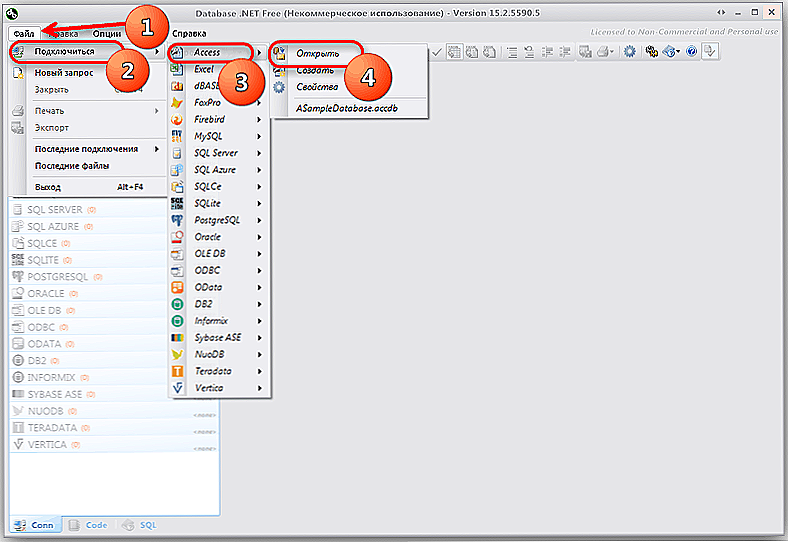
- V prehliadači nájdite súbor, vyberte ho a otvorte ho.
- Vľavo otvorte všetky kategórie databázy. Ak chcete niektorú z nich otvoriť, vyberte ju, kliknite pravým tlačidlom myši a kliknite na položku Otvoriť.
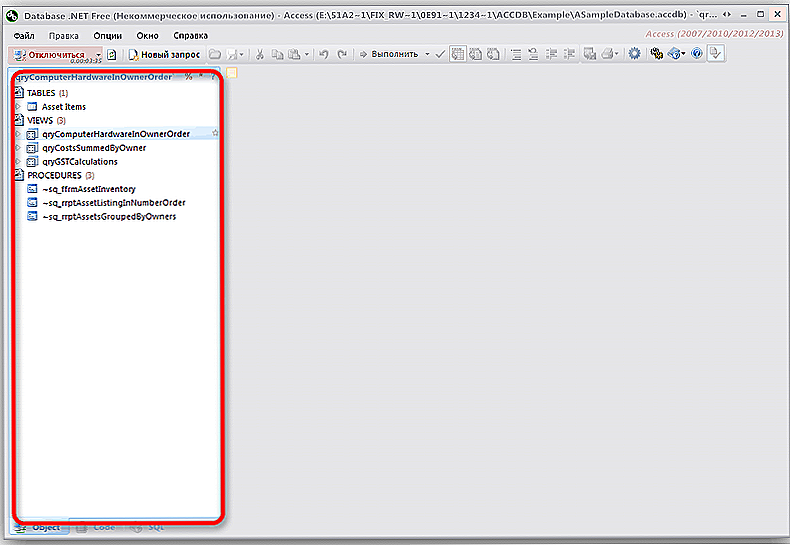
Hlavnou nevýhodou utility je neobvyklé rozhranie: program je určený pre profesionálov, ale po dlhej praxi budete tiež môcť pracovať v ňom.
- LibreOffice. LibreOffice je analóg Microsoft Office, v ktorom je špeciálna pomôcka LibreOffice Base, ktorá nám dáva príležitosť spúšťať súbor ACCDB.
- Spustite službu Libre Office. V okne Sprievodcu umiestnite bod vedľa položky Pripojiť k existujúcej databáze. V zozname, ktorý sa zobrazí, začiarknite program Microsoft Access 2007 a kliknite na tlačidlo Ďalej.
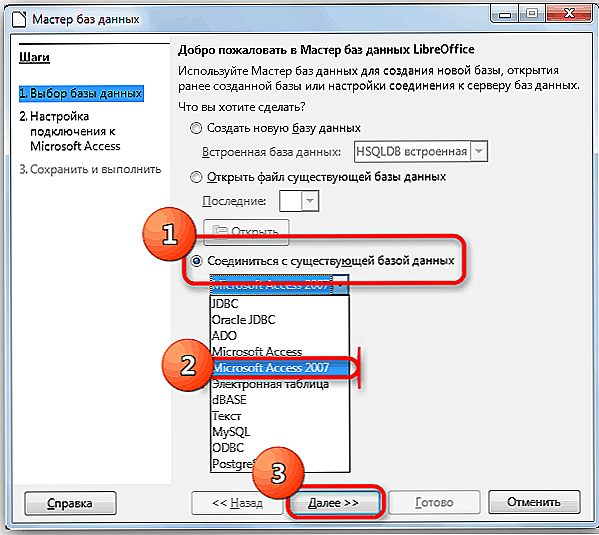
- Kliknite na slovo Prehľadávať. V prehliadači by ste mali nájsť, vybrať a otvoriť dokument. Po návrate do okna Sprievodcu kliknite na tlačidlo Ďalej.
- V záverečnom okne nechajte všetko tak, ako to je. Kliknite na položku Hotovo.
- Avšak pred spustením súboru LibreOffice ho prekladá do jeho príponu - ODB. Preto, keď sa pred vami objaví nové okno na ukladanie súboru ODB, vyberte ľubovoľný priečinok a uložte ho.
- Po otvorení si môžete všimnúť, že mapovanie je dostupné iba vo forme tabuľky.
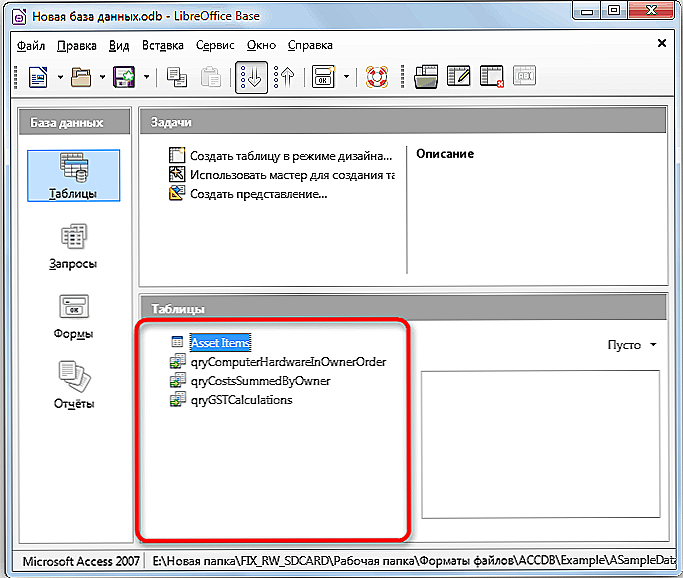
Nevýhody sú neschopnosť zobraziť všetko, čo je, ako aj formát zobrazenia v tabuľke.
- Microsoft Access 2007. Tu nájdete hlavný program, ktorý vám umožňuje vytvárať a otvárať databázy. Vyžaduje verziu 2007 a novšiu verziu.
- Otvorený prístup. Na hlavnej obrazovke kliknite na položku Otvoriť ďalšie súbory.
- Prejdite na položku Počítač -> Prehľad.
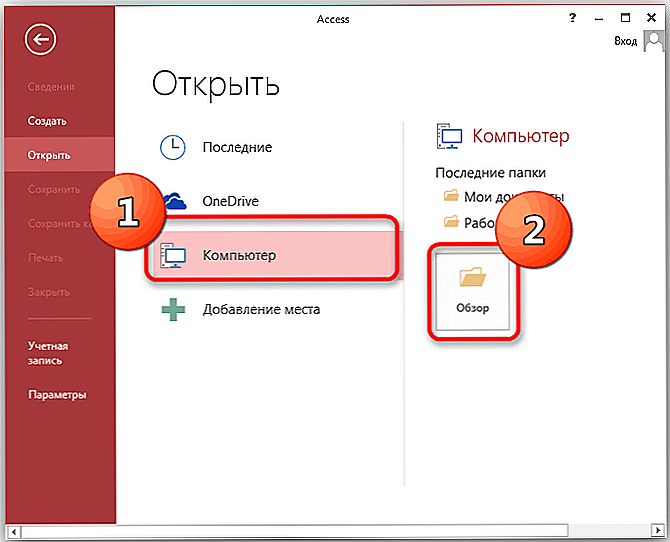
- Ďalej vykonajte presne ten istý postup ako pri práci s inými nástrojmi.
- Teraz môžete aktívne pracovať s databázou.
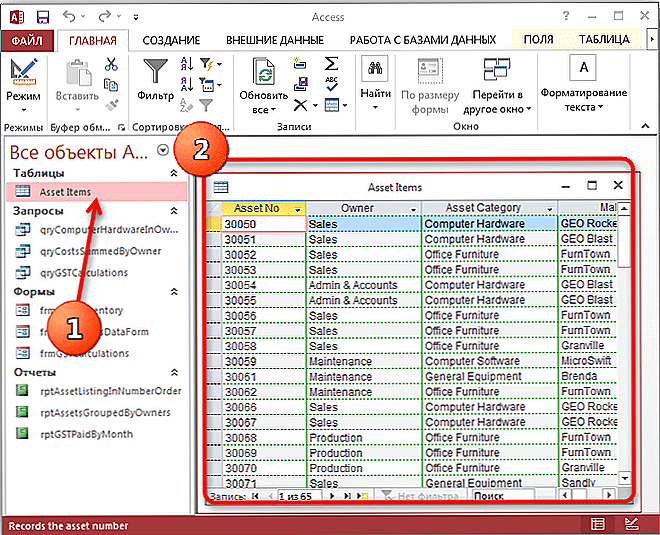
Jedinou nevýhodou aplikácie Access je platená verzia.
Prevod ACCDB na iné formáty
Ak chcete konvertovať ACCDB na MDB, nie je potrebné inštalovať ďalší softvér. Vzhľadom na to, že tento formát bol vo verziách úradu až do roku 2007 základný, jeho prevod na iné formáty sa môže vykonávať vo všetkých programoch popísaných v tomto článku, vrátane prístupu.
Výhody ACCDB
Výhodou tohto rozšírenia je binárny formát prezentácie údajov, schopnosť nastaviť polia pre rôzne hodnoty, jednoduchú konverziu na iné rozšírenia, kompatibilita s mnohými verziami programu Microsoft Access.
Samozrejme, každá spoločnosť má svoje výhody a nevýhody. Preto pred výberom programu by ste sa mali dôkladne oboznámiť s ním, aby ste počas práce nemali žiadne nepríjemnosti.